もちろん固定値をコードに突っ込んでも実現できますが、ちょっとした文言修正の度にソースに手をいれるのは面倒です。なので変数をソースに入れておき、本体は別で管理する方法です。
特に難しいことはなく、Magentoでデフォルトで利用されている方法です。
例を挙げたほうがわかりやすいと思うので、私のケースで説明します。
ショッピングカートページに文言を追加する
ショッピングカートページに現れる見積もり表示部分に、文字を追加します。赤文字で書かれた部分です。
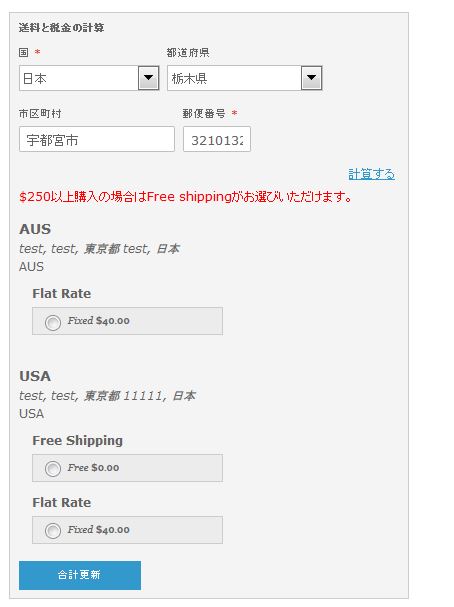
まずはショッピングカートページを構成しているテンプレートページを探します。
Magento1.9.1のデフォルトテーマを使っている場合は/app;design/frontend/rwd/default/template/checkout/cart/shipping.phtml になります。
ここで文言を入れたいところに下記のように記載します。シングルクォートの中が変数のように扱われます。サイトでかぶらない範囲でお好きな言葉を入れてください。
[crayon]
__('You can choose Free Shipping with purchase over $250') ?>
[/crayon]
つづいて、マッピングファイルに表示される文言を記載します。※Rack JP core エクステンションを入れていることを前提としています。
対象のファイルは/app/locale/ja-JP/Mage_Checkout.csvです。ファイルの最後に追記します。
[crayon]
"You can choose Free Shipping with purchase over $250","$250以上購入の場合はFree shippingがお選びいただけます。"
[/crayon]
最後にキャッシュをクリアしてブラウザをリフレッシュすれば反映されます。
他にもやり方はありますが、これが一番簡単と思われます。
追記:20160915
もっと簡単な方法があったので追記します。管理画面上から変更可能な変数を埋め込む方法です。
静的ブロックに変数を追加
管理者ページに行き、メインメニューのCMS-静的ブロックに進みます。リストが表示されたら、新規ブロック追加ボタンをクリックします。
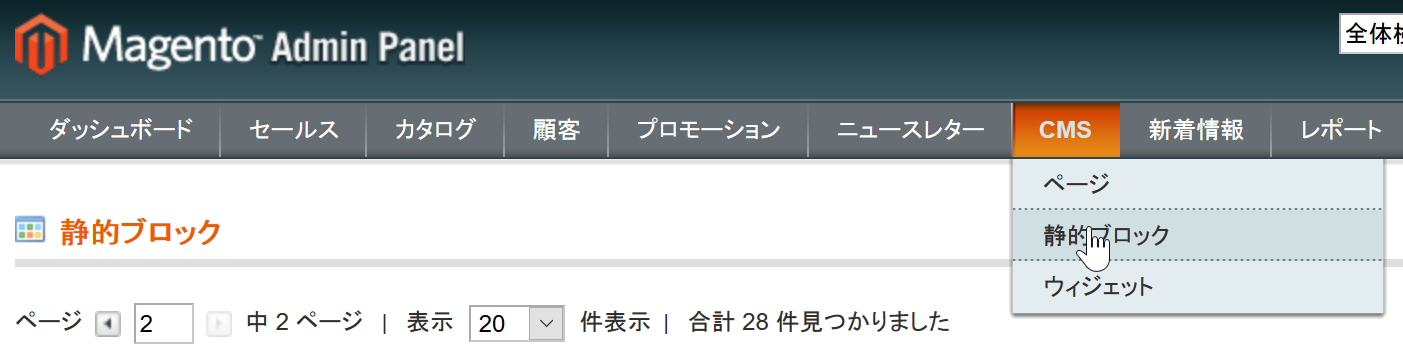
すると下記のような画面が表示されます。
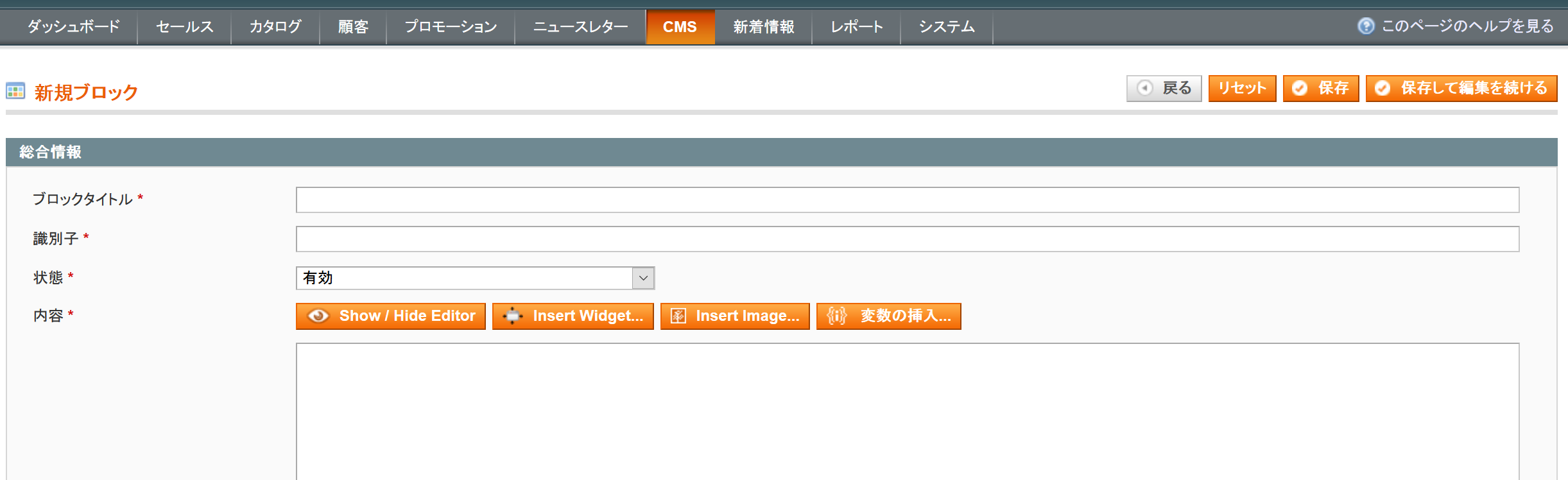
ブロックタイトル:管理ページのリストに表示されるタイトル
識別子:プログラムの中で指定する名前(変数名)
状態:有効
内容:ページに表示させる内容
phtmlファイルに変数を追加
追記したいところに下記の一文を入れます。
[crayon]
getLayout()->createBlock('cms/block')->setBlockId('識別子で指定した文言')->toHtml(); ?>
[/crayon]
これで完了です。これならわざわざプログラムを開かなくても管理画面から文言の変更が可能です。